- Autor Jason Gerald [email protected].
- Public 2024-01-19 22:12.
- Última modificación 2025-01-23 12:15.
Este wikiHow te enseñará cómo ver una lista de solicitudes de amistad pendientes que enviaste a otros usuarios de Facebook. Puede ver esta lista a través de la aplicación de Facebook en su iPhone o en el sitio de escritorio de Facebook. Actualmente, no hay forma de ver la lista de solicitudes de amistad que ha enviado a través de la versión de Android de la aplicación de Facebook.
Paso
Método 1 de 2: en iPhone
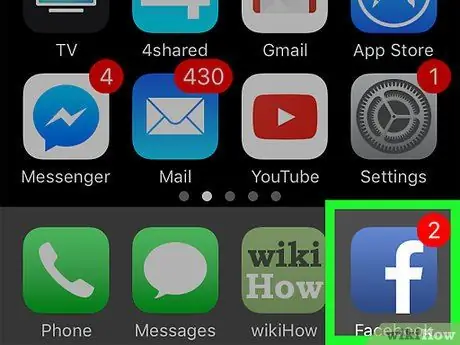
Paso 1. Abra la aplicación de Facebook
Esta aplicación está marcada con un icono azul oscuro con una "f" blanca. La página de noticias se abrirá si ha iniciado sesión en su cuenta de Facebook en su teléfono o tableta.
De lo contrario, escriba su dirección de correo electrónico (o número de teléfono) y la contraseña de la cuenta para continuar
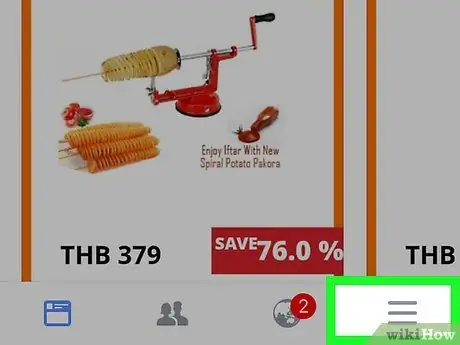
Paso 2. Toque
Está en la esquina inferior derecha de la pantalla.
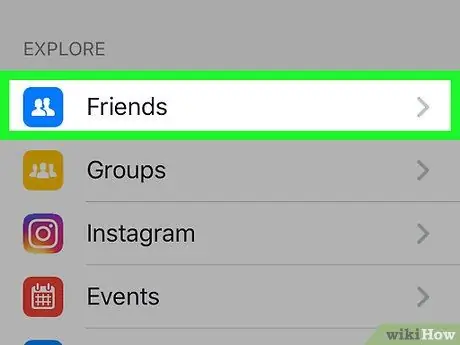
Paso 3. Toque Amigos ("Amigos")
Está en la parte superior del menú.
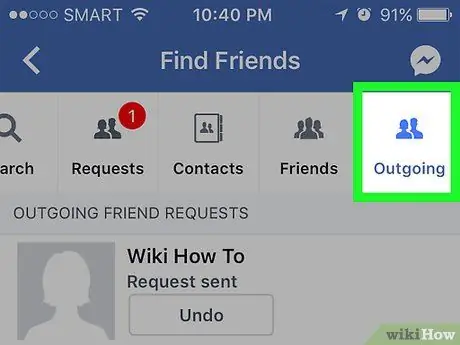
Paso 4. Toque Saliente ("Enviado")
Esta pestaña está en la parte superior de la pantalla. Es posible que primero deba deslizar la fila de pestañas existente hacia la izquierda.
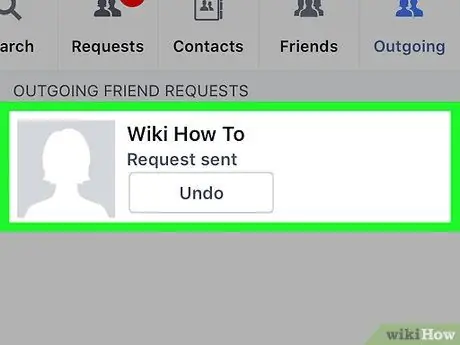
Paso 5. Vea la lista de solicitudes de amistad que envió
Las solicitudes pendientes que haya enviado se mostrarán en esta página. Tenga en cuenta que las solicitudes de amistad enviadas no se mostrarán en esta página.
Puedes tocar el botón " Deshacer ”(“Cancelar”) en una solicitud de amistad para cancelar la solicitud.
Método 2 de 2: en el sitio de escritorio
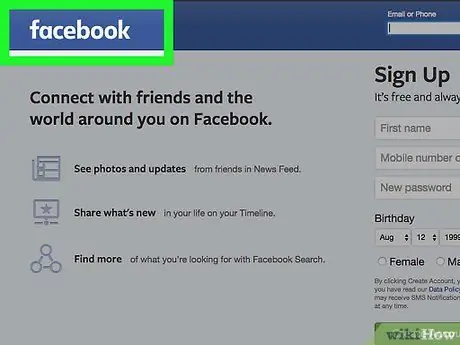
Paso 1. Visite el sitio web de Facebook
Ingrese https://www.facebook.com en el cuadro de URL de su navegador. La página de noticias se cargará si ha iniciado sesión en su cuenta de Facebook.
De lo contrario, escriba su dirección de correo electrónico (o número de teléfono) y contraseña antes de continuar
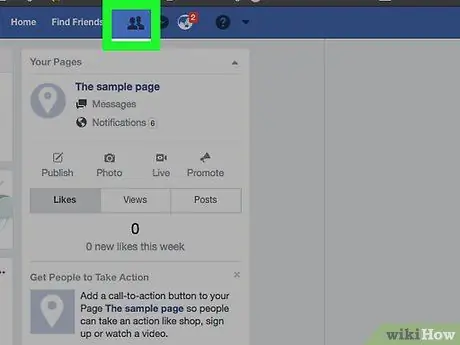
Paso 2. Haga clic en el icono "Amigos"
Este ícono parece una silueta de dos personas y está en la esquina superior derecha de la página de Facebook. Una vez que se hace clic en el icono, aparecerá un menú desplegable.
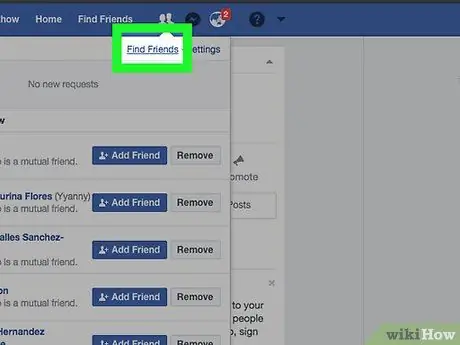
Paso 3. Haga clic en Buscar amigos
Este enlace se encuentra en la parte superior del menú desplegable "Amigos".
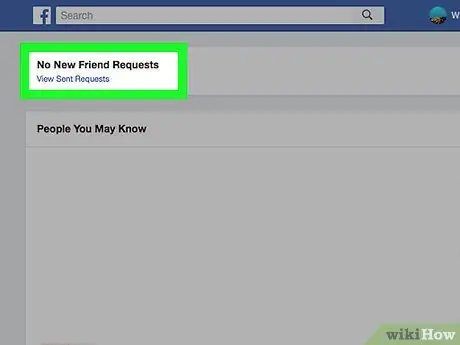
Paso 4. Haga clic en Ver solicitudes enviadas ("Ver solicitudes enviadas")
Este enlace se encuentra debajo de una solicitud de amistad pendiente que otra persona le envió.
Es posible que deba deslizar el dedo hacia arriba para ver esta opción
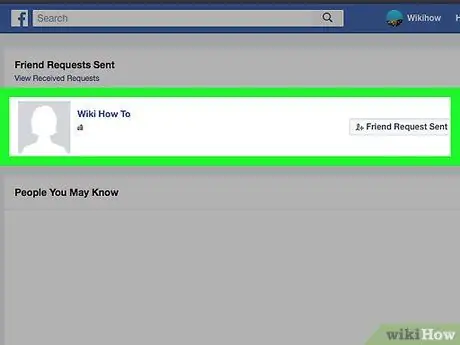
Paso 5. Revisa la solicitud de amistad que enviaste
Las solicitudes bajo el título "Solicitudes de amistad enviadas" ("Solicitudes de amistad enviadas"), en la parte superior de la página, aún están esperando la aceptación o el rechazo del usuario respectivo.






